Enige tijd geleden was ik twee dagen in Breda om workshops te geven. Ik blijf dan in Breda overnachten. En dan wil ik die avond zinvol gebruiken, en iets gaan doen waar ik anders vaak niet aan toe kom, of de tijd niet voor neem.
Hoog op mijn prioriteitenlijstje staat verdiepen in de software!!
En dat heb ik die avond gedaan. Laatst heb ik ook al de dealertraining gevolgd voor de V8.
Die avond ging ik aan de slag met artwork canvas, in V8 heet het nu illustratieoverzicht. Van de amerikaanse site van Bernina had ik een E book gedownload over werken met Artwork Canvas, het heette “A Tour of the Artwork Canvas Icons and Tools”. Bij deze de link, zodat jullie hem ook kunnen downloaden.
Het is wel in het engels. Maar ik vind het geen probleem, ook al spreek en lees ik het niet goed. Maar de icoontjes zijn zo duidelijk dat het heel goed te begrijpen is. Ik zou het wel uitprinten, naast je laptop of computer leggen, en aan de slag. En dan is het zo leuk, de avond was veel te kort!!
Ik wil hier een paar leuke dingen laten zien.
Selecteer een vierkantje, rechts in het scherm kun je dan ook lezen wat je moet doen om je vlak gelijk te krijgen. Als je de Ctrl toets ingedrukt houd, krijg je gelijke zijde.
Het vlak moet gevuld.
Nu een tweede vlak.
Ik kies een andere vorm, ik selecteer de 6 hoek, en bij de andere pijl geef ik aan hoeveel hoeken ik wil, ik kies voor 8.
Dan het leuke, ik vond het geweldig toen ik dit zag. Kies voor vector object mengen, en bij de rechterpijl staat weer wat je moet doen, we trekken een lijn van het eerste vierkant, naar de 8 hoek.
En zie het resultaat…
Nu kun je dit ook nog weer aanpassen, de hoeveelheid vlakken, en de richting van de lijn. Maar hier mogen jullie zelf mee gaan spelen. Ik selecteer nu het geheel, en ik converteer de afbeelding naar borduurmotief.
En dan heb je het als borduurpatroon.
Nu kun je hier ook nog mee spelen, door ieder vlakje een andere steek te geven.
Kies opnieuw vormgeven. (Dit is de benaming van V8, V7 heeft een andere benaming, dit komt door het vertalen)
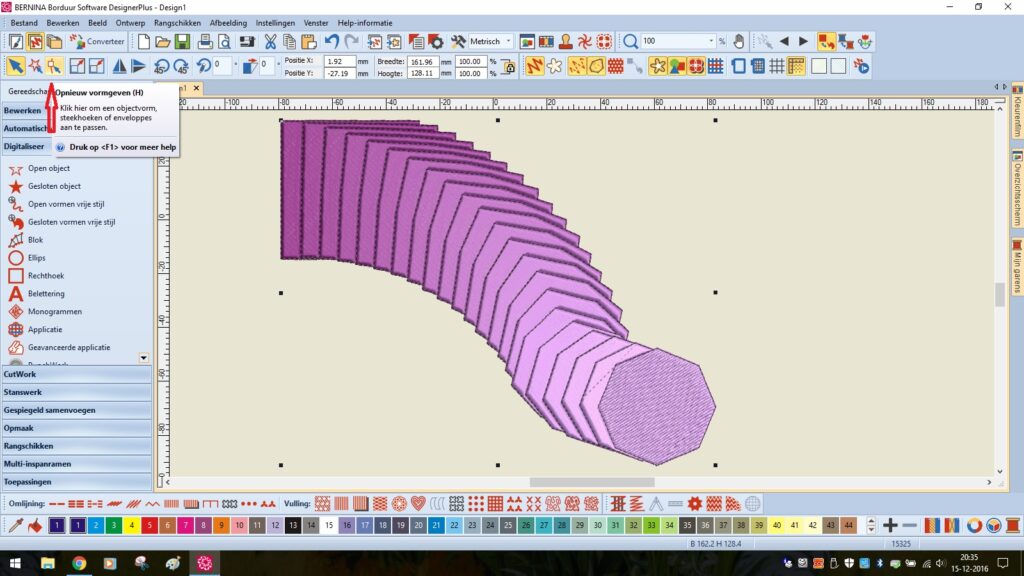
Nu kun je ieder vlak afzonderlijk selecteren en een andere steek geven.
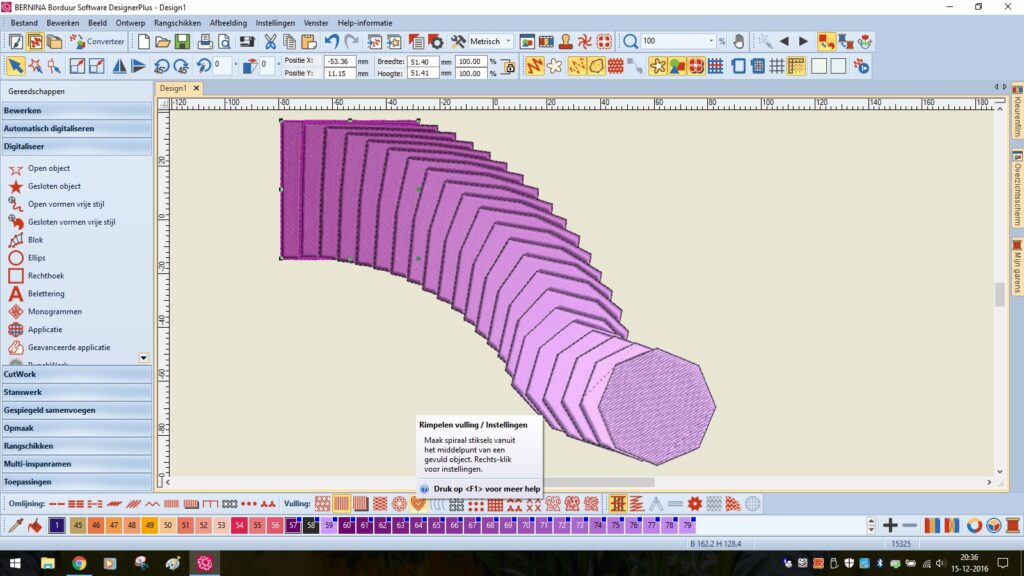
Dit doen we in de werkbalk onderin.
Door een dubbelklik te geven op het icoontje onder, kun je een ander steek motief kiezen, voor het laatste vlakje kies ik de fantasievulling en kies ik voor de letter G, zo is mijn laatste vlak met een G gestempeld.
En zo heb je ze allemaal klaar, mogelijkheden te over! Er kan dan ook nog een tekst naast. Ik kies hier voor Bernina.
En door dan weer opnieuw vormgeven te kiezen, kan ik iedere letter afzonderlijk bewerken.
Zo is de steek niet zo mooi, ook voor de letters kun je voor een andere steek kiezen.
Ook voor de letters heb ik voor een fantasievulling gekozen. Het voorbeeld is in mijn favoriete kleur paars, maar wil je nu wat anders, dan klik je rechts onderin op het kleurenwiel, en kies je voor een andere kleur. Ik vind het helemaal leuk, en als ik het ebook dan nog even verder door blader zie ik nog veel meer leuke dingen, ik had dit veel eerder moeten doen……. En dan nog al die leuke nieuwe dingen van V8
Volgende keer meer!
 BERNINA Corporate Blog –
BERNINA Corporate Blog –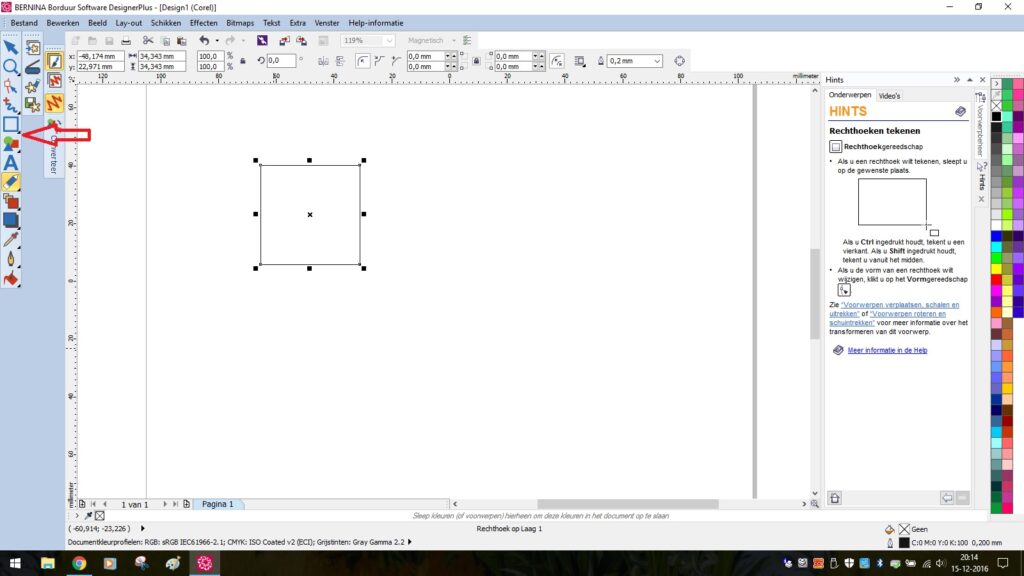
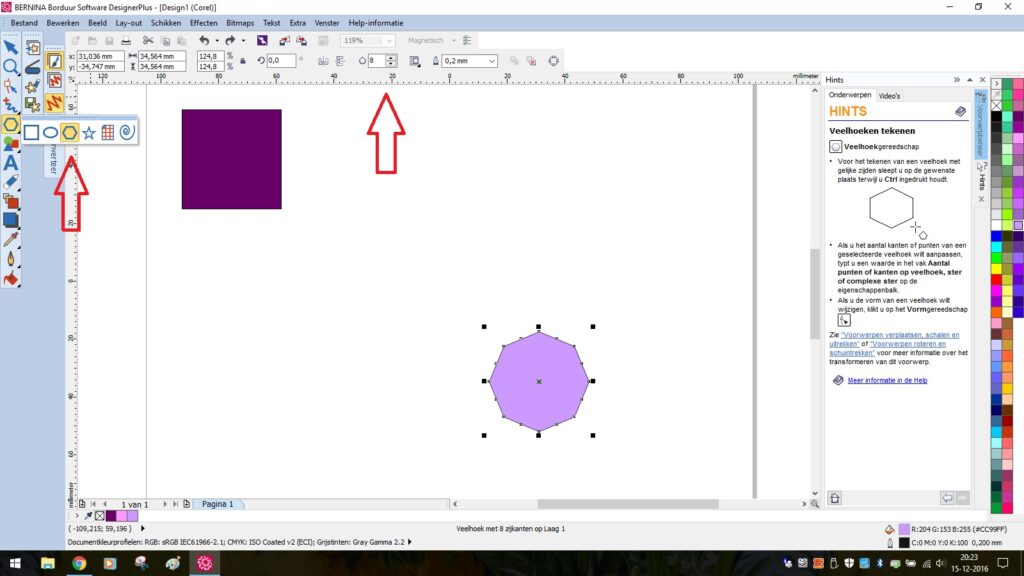
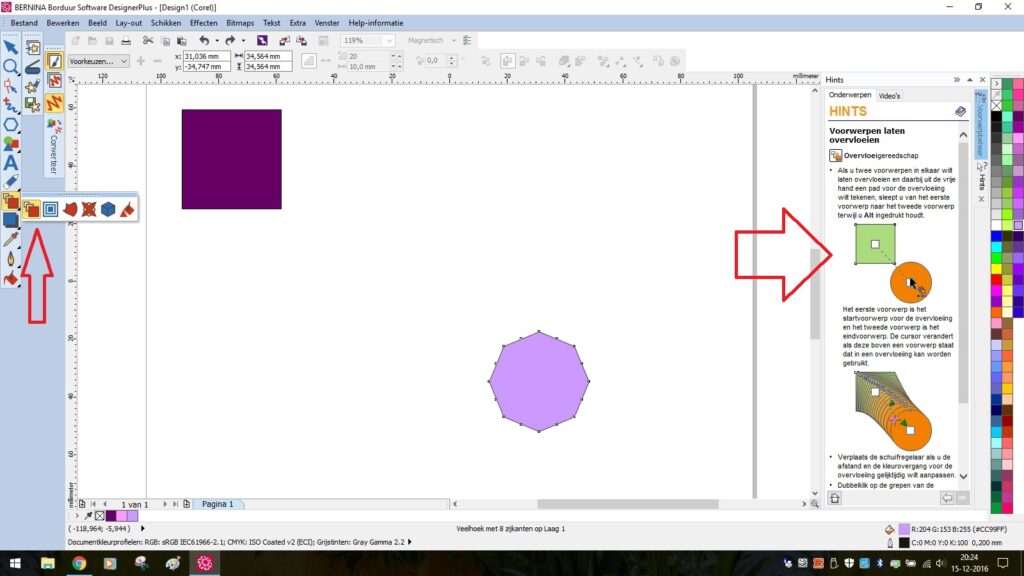
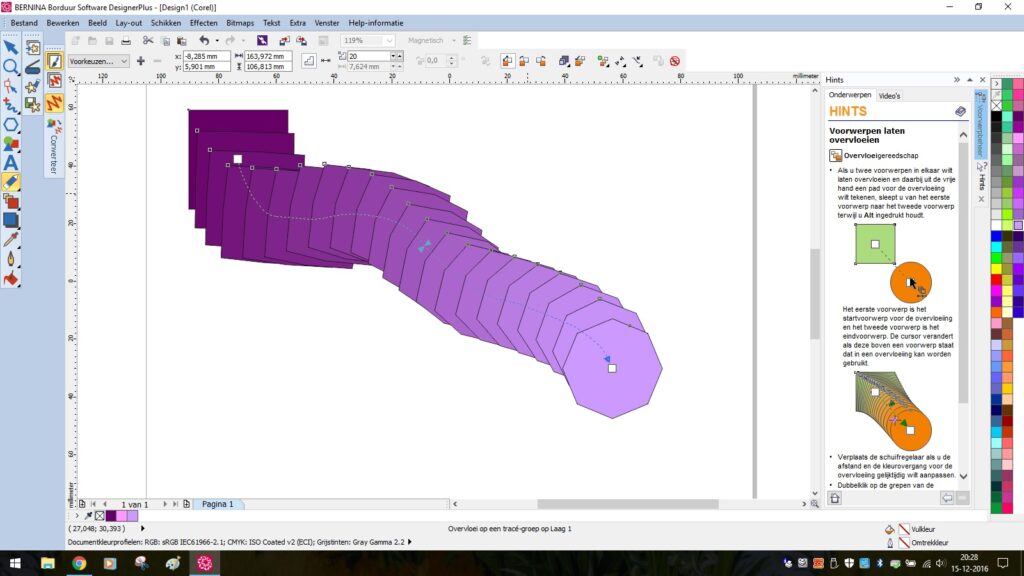

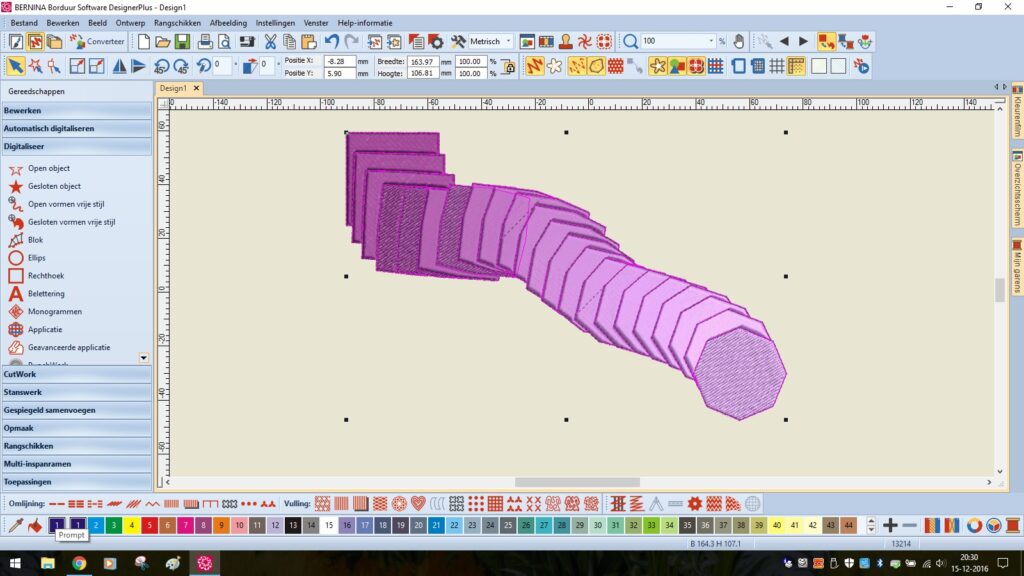
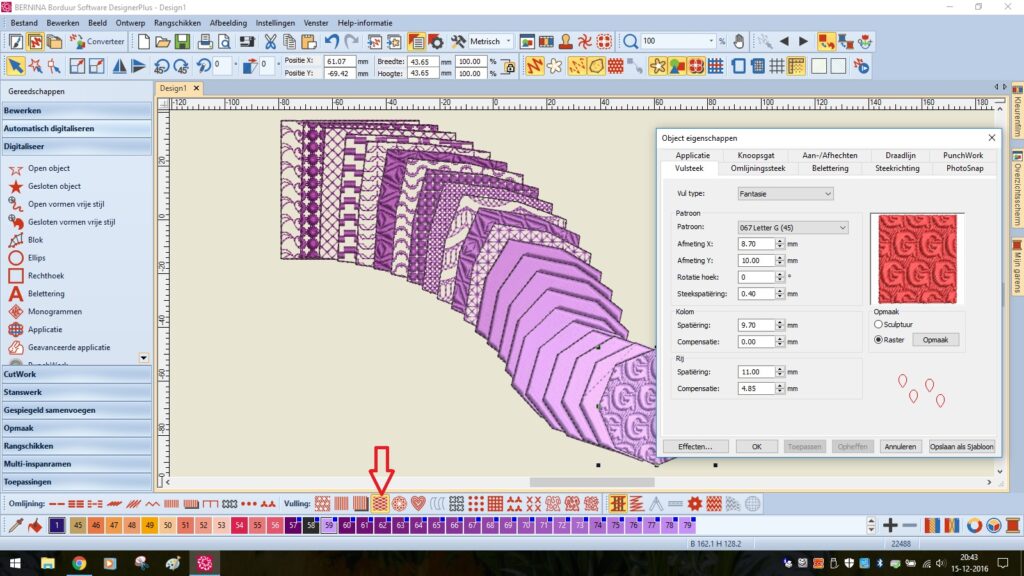
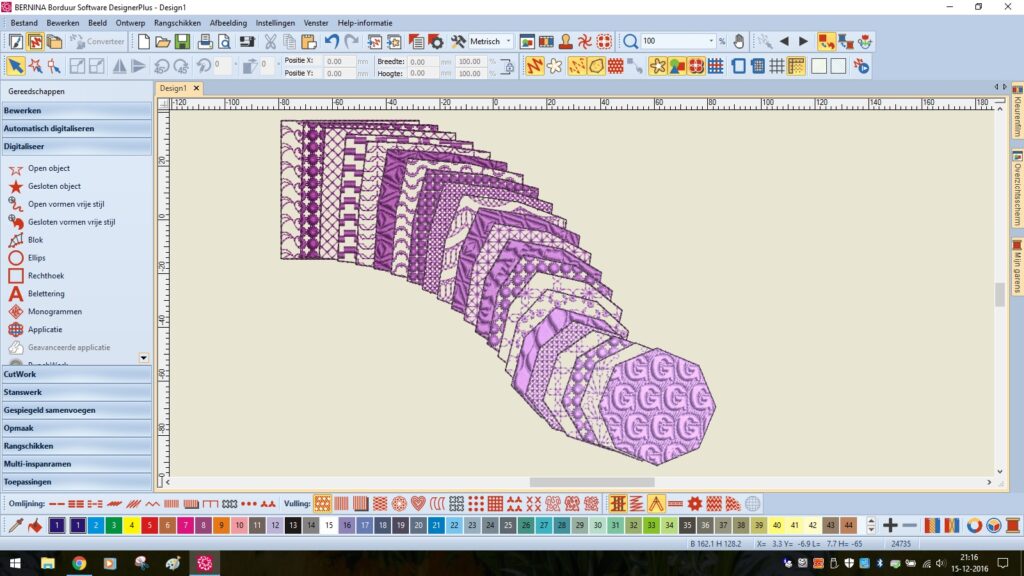
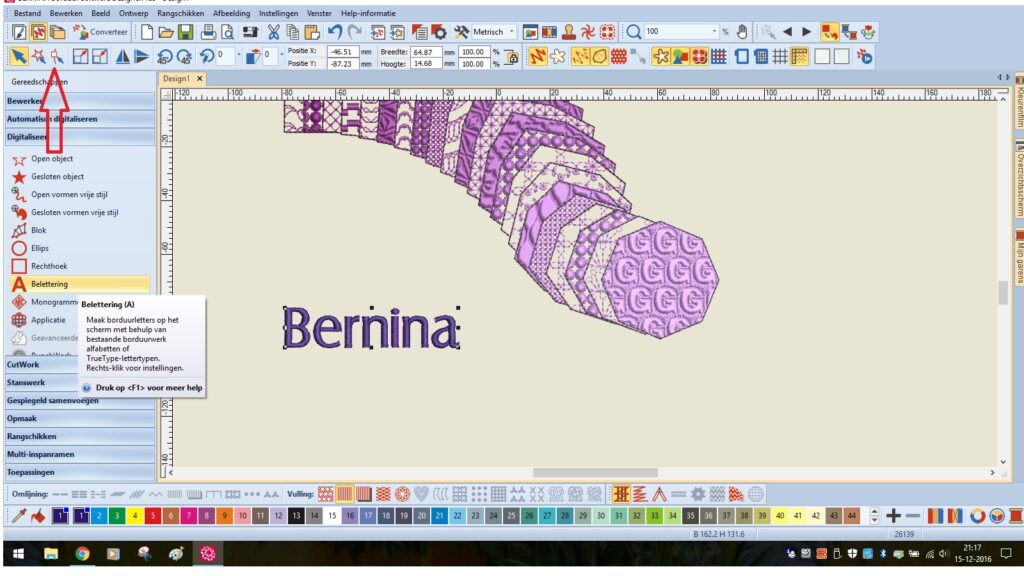
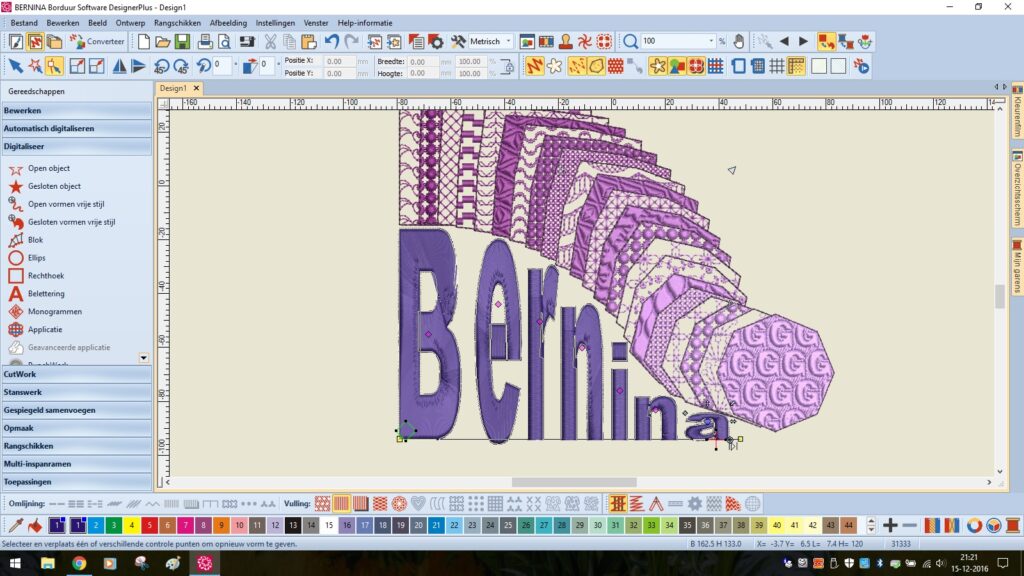
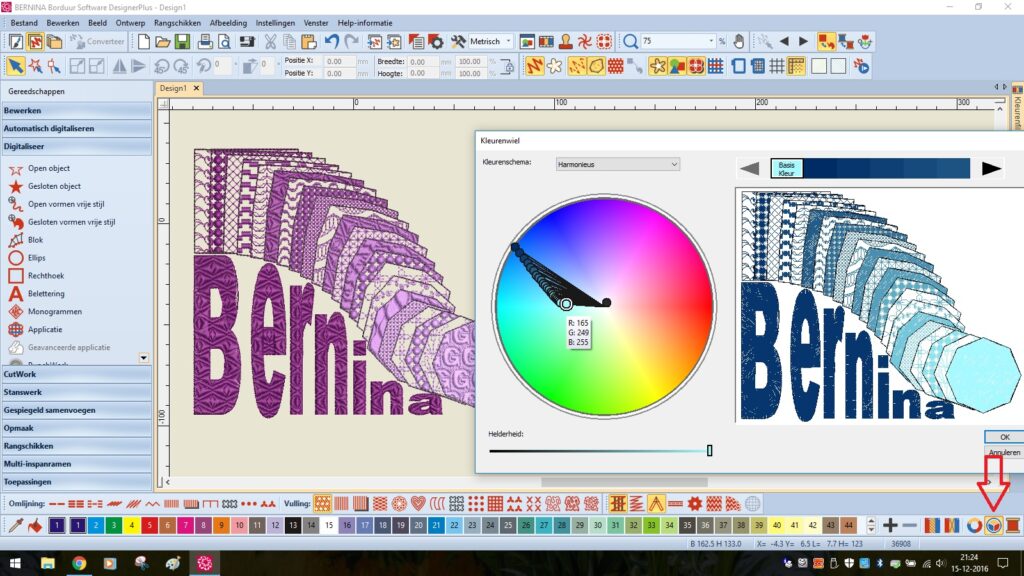




Leuk hè, Art Canvas! 🙂
Bedankt voor de link. Fijn zo’n handleiding.
Wie trouwens ook hele duidelijke video-tutorials maakt is Clint Seeley, op http://www.passionstitch.com. Er staan er ook een paar op Youtube.
Ik weet dat de nieuwe software er is, helaas te duur voor mij.